Zalo đã cung cấp tính năng cho phép người dùng có thể chia sẻ màn hình trên thiết bị của mình đến cho mọi người thông qua cuộc gọi video. Để biết chi tiết cách chia sẻ màn hình máy tính trên Zalo như thế nào, chúng có lợi ích gì thì xin mời bạn cùng Zaloweb tìm hiểu thông qua bài viết sau đây!
Chia sẻ màn hình máy tính trên Zalo để làm gì?
Với cách chia sẻ màn hình máy tính trên Zalo sẽ giúp người dùng thuận tiện trong việc chia sẻ bất cứ thông tin, thao tác thực hiện trên máy tính của mình đến cho bạn bè, người thân, đối tác khách hàng, hay người hỗ trợ sửa chữa máy tính từ xa.
Nhờ tính năng này bạn sẽ tiết kiệm được nhiều thời gian và công sức hơn, giúp quá trình trao đổi trở nên hiệu quả để đạt được mục tiêu như mình mong đợi.
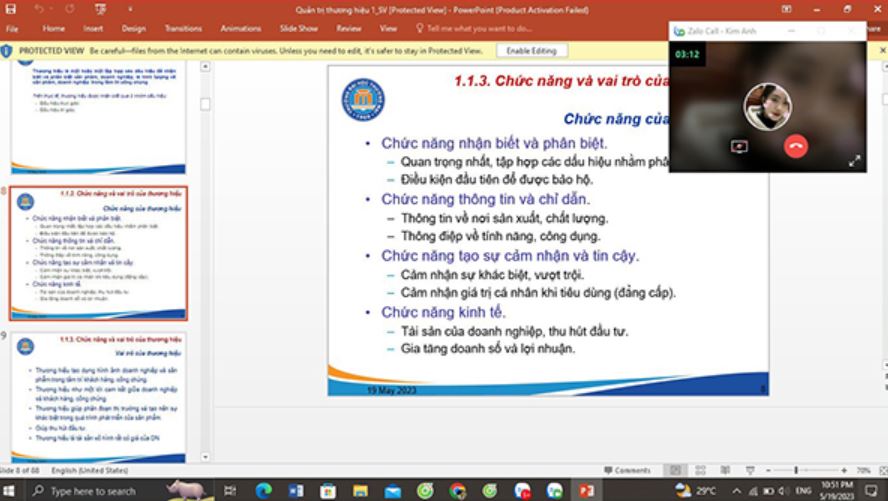
Cách chia sẻ màn hình máy tính trên Zalo PC chi tiết nhất
Cách chia sẻ màn hình máy tính trên Zalo PC sẽ gồm 2 bước cực kỳ đơn giản như sau:
Bước 1: Bạn mở ứng dụng Zalo PC trên máy tính -> Chọn mở cửa sổ chat với người, nhóm người muốn chia sẻ màn hình -> Nhấn vào biểu tượng gọi video ở góc trên bên phải.
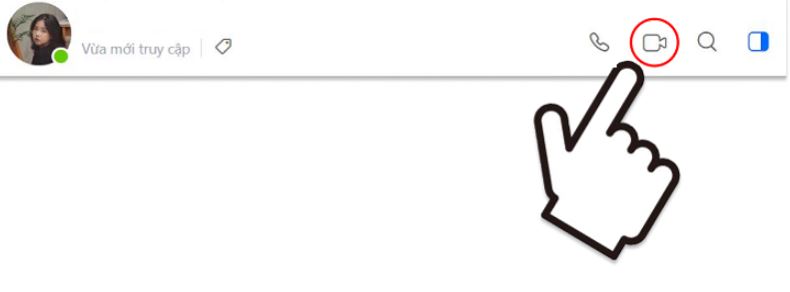
Bước 2: Khi ở trong giao diện cuộc gọi, bạn chọn vào nút “Chia sẻ màn hình” nằm ở phía dưới bên phải -> Lúc này camera của bạn sẽ tắt đi, thay vào đó hình ảnh màn hình máy tính đầy đủ sẽ được hiển thị lên để đối phương có thể quan sát được các bước thao tác của bạn.
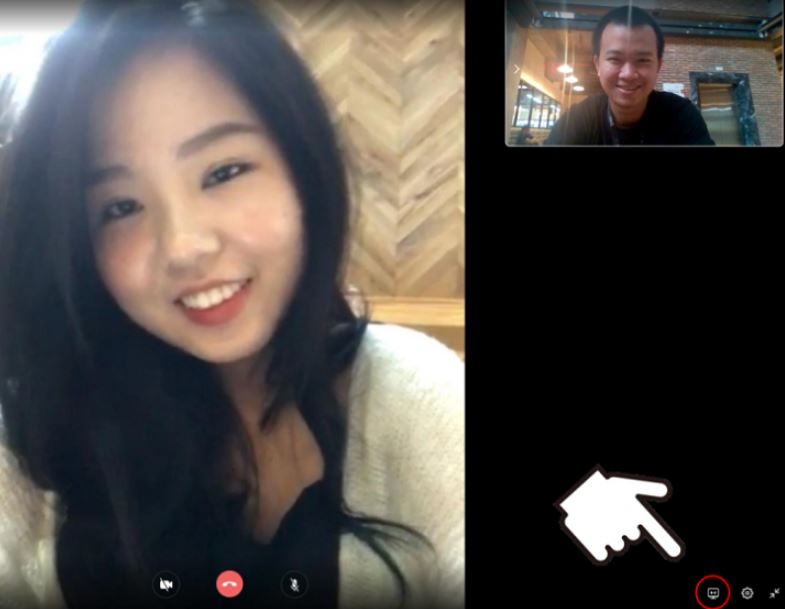
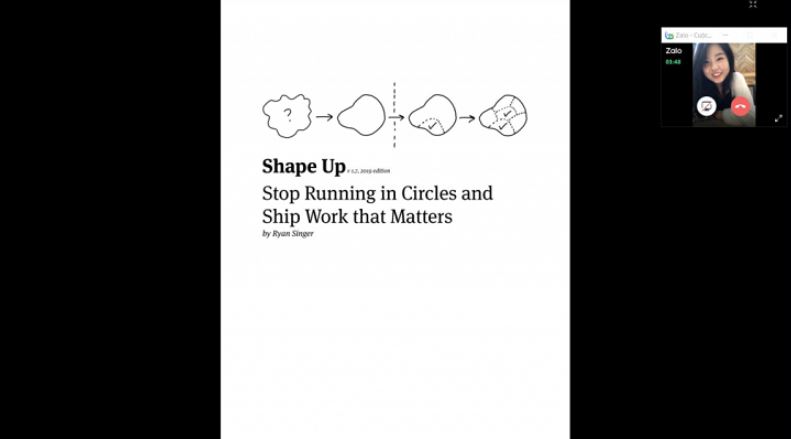
>>> Xem thêm: Hướng dẫn cách tạo Chatbot trên Zalo cho người mới
Hi vọng qua bài viết trên đây đã giúp bạn biết cách chia sẻ màn hình máy tính trên Zalo như thế nào để áp dụng trong các trường hợp cần thiết, thuận tiện trao đổi thông tin với mọi người hiệu quả hơn. Chúc bạn thực hiện thành công. Hãy thường xuyên theo dõi trang Zloweb.me để biết thêm nhiều thủ thuật, tính năng Zalo thú vị bạn nhé!
